
Dengan menggunakan kulit, Anda dapat menyesuaikan UI dan gaya uap klien untuk apa pun yang akan Anda pilih pada Windows 10. Berikut adalah cara untuk melakukannya, langkah demi langkah.
Pertama, Ambil Favorit Anda Steam Kulit
Untuk menggunakan kulit Uap, Anda harus menemukan satu di internet. Untuk mencari kulit Uap terbaik, kami sarankan mengunjungi steamskins.org , Sebuah website yang menyediakan tema licin untuk klien Anda.
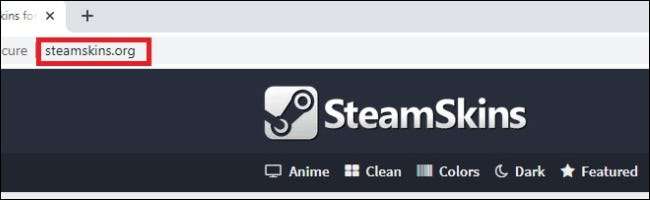
Untuk melihat kulit paling populer upload ke website, klik pada tab “Populer” di bagian atas halaman web. tab lainnya termasuk “Anime,” “Clean,” “Warna” (yang menampilkan kulit yang mencolok fitur satu warna), “Dark”, “Cahaya”, dan “Soft” kulit -themed. Pilih tab yang tepat untuk Anda.
Setelah memilih tab, Anda akan menemukan daftar kulit yang tersedia. Halaman Setiap kulit memberikan gambaran tentang apa kulit sedang mencoba untuk mencapai, keterbacaan nya, catatan bagaimana kulit telah diubah dari waktu ke waktu, atau campuran dari aspek-aspek tersebut.
Perlu diingat bahwa mungkin ada beberapa kelemahan untuk beberapa kulit ini. Sebagai contoh, di beberapa kulit, “Big Picture Mode” fungsi dalam uap tidak memiliki sebuah tombol, dan Anda mungkin harus melalui menu “View” sebagai gantinya.
Setelah Anda memutuskan mana kulit untuk penggunaan, gulir ke bawah ke tengah halaman tepat di atas “Terkait Skins” dan di bawah “Petunjuk Instalasi.” Anda akan melihat pilihan untuk menggunakan sebuah “Direct Download” atau “Eksternal Download.”
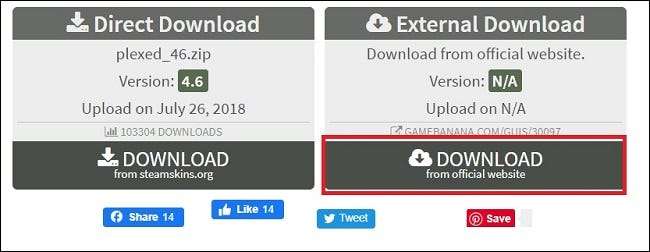
Kami merekomendasikan “Eksternal Download,” karena Anda dapat men-download versi terbaru langsung dari penulis kulit. Yang memiliki kesempatan lebih tinggi menjadi versi terbaru yang kompatibel dengan update Uap terbaru.
Berikutnya, Membuat “Skins” Folder
Setelah Anda men-download file (dan sebelum Anda ekstrak ZIP), Anda perlu membuat folder baru untuk kulit yang baru saja Anda download.
Pertama, buka File Explorer dan kunjungan
C: \ Program Files (x86) \ Steam
(Atau program Uap Anda install lokasi). Klik kanan ruang kosong dalam folder dan pilih New & gt; Map.
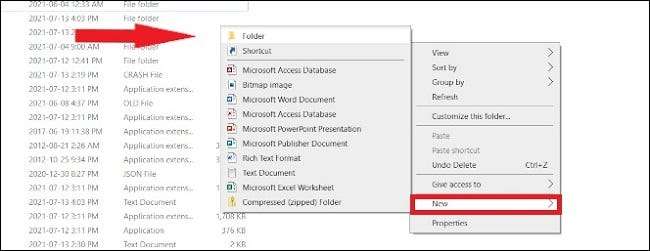
Ketik nama
kulit
dan tekan enter. Jika Anda membuat kesalahan, mengubah nama folder untuk
kulit
.
Ekstrak Uap Kulit Berkas
Berikutnya, cari file ZIP kulit uap asli yang telah anda download, klik kanan di atasnya, dan kemudian pilih “Extract All.” Ketika Anda berada di layar ekstrak, klik “Browse” dan menemukan
C: \ Program Files (x86) \ Steam \ kulit
, Yang merupakan folder yang baru saja dibuat. Klik “Pilih folder”, dan file ZIP akan dimulai penggalian.
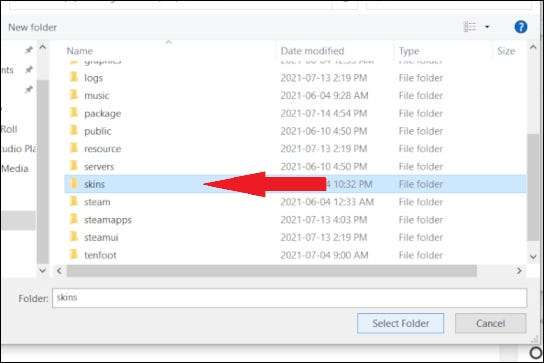
Setelah itu ekstrak, Anda bebas untuk menghapus file ZIP. Anda tidak perlu lagi (kecuali jika Anda memilih untuk menginstal ulang di komputer lain nanti).
Akhirnya, Pilih Kulit di Settings Steam
Setelah semua file telah dipindahkan ke folder “kulit”, membuka klien Steam. Di kiri atas, klik “Steam,” dan kemudian “Pengaturan.”
Ketika Anda sampai di sana, pilih “Interface” di sidebar. Kemudian, klik “Pilih kulit yang ingin Steam untuk menggunakan” menu drop-down dan pilih kulit yang ingin Anda gunakan.
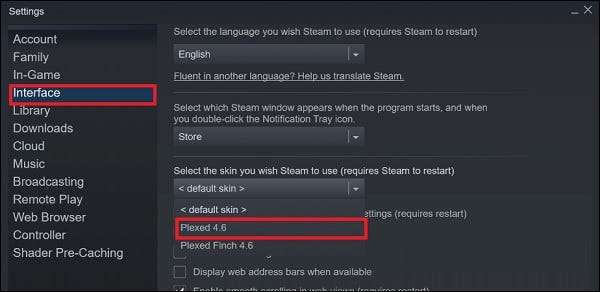
Setelah mengkonfirmasi, uap akan meminta restart klien Steam. Biarkan uap restart, log in dengan rincian akun Anda, dan Anda akan melihat kulit baru Anda dalam tindakan!
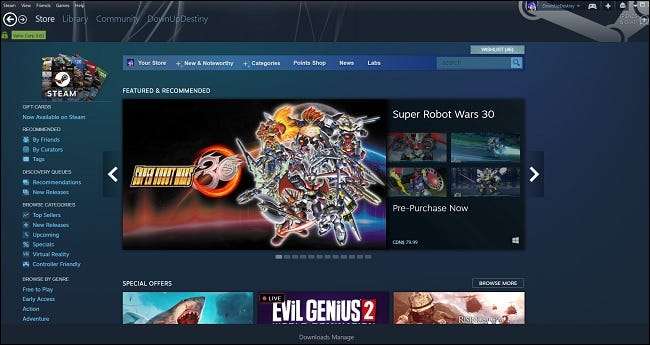
Ada Peringatan
Anda bisa mengalami masalah kompatibilitas tergantung pada kulit yang Anda gunakan. Misalnya, dengan “Plexed” kulit yang kami memilih dalam contoh kita, halaman toko terlihat baik-baik saja di Steam, tetapi setelah kami mencoba untuk boot bagian perpustakaan, itu datang sebagai kosong. Jika pembaruan berasal dari 2018 atau sebelumnya, kemungkinan akan tidak menunjukkan perpustakaan Anda. Pergi ke “External Unduh” dari steamskins.org untuk menemukan versi terbaru dari kulit yang Anda inginkan, atau hanya Google itu.
Cara Mengubah Kembali ke Default Steam Kulit
Jika Anda berubah pikiran dan ingin kembali ke kulit Uap standar, buka “Settings,” dan kemudian klik “Interface.” Di bawah “Pilih kulit yang ingin Uap menggunakan” menu, pilih “& lt; skin default & gt;”.
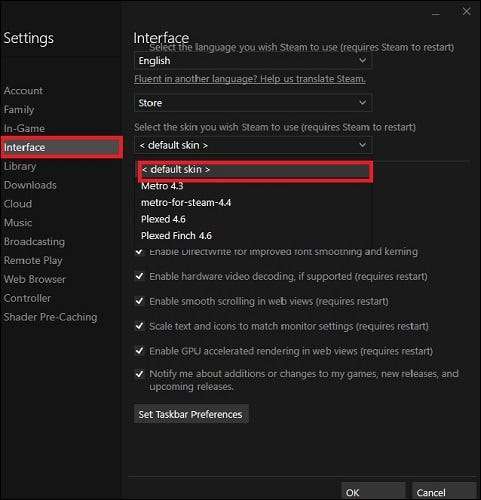
Tekan “OK,” dan ia akan meminta Anda untuk me-restart klien Steam. Semuanya sekarang harus kembali normal pada platform PC favorit Anda. Apapun setup Anda, kami berharap yang terbaik pada petualangan PC gaming Anda. Selamat bersenang-senang!
TERKAIT: Cara mendapatkan peringatan harga Steam yang lebih baik







